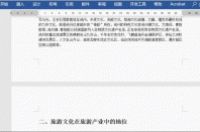在表格中对数据进行排序是常有的事,有的时候我们的表格还是会出现排序错误的,那么我们该怎样操作呢?接下来小编就给大家分享一下使用扩展选取调整数据排序出现的错误,还有在表格中怎样进行颜色排序的?
方法一:扩展选取
对于扩展选取可能大家没有听过,大家可能在排序的时候遇到过只对数据前的序号进行排序,而对我们需要的内容并没有排序。可以给大家看一下操作:
首先就是打开我们的表格,小编在这里随意输入一些数据。
然后我们将数据选中,按着升序的顺序进行的排序,我们可以看到表中的调整顺序的只有数字,而真正的内容并没有进行排序。这时我们需要选中数字的那一列,右击鼠标,在【排序】中点击【自定义排序】。之后会出现一个【排序提醒】的功能框,我们将【扩展选定区域】勾选即可。
方法二:按颜色排序
不同的数据会有不同的要求,比如说进行颜色的标注,那么我们怎样按着颜色条件进行排序呢?一起来看看吧!
首先,选中我们表中的数据,然后点击【数据】选项卡,在数据选项卡中点击【排序】,进入到排序的设置框。
因为我们的数据是有标题的,所以我们在设置框中勾选【数据包含标题】,然后还要将【排序依据】设置为【单元格颜色】。【次序】中的单元格就根据我们的需要进行选择,如果我们是对有颜色的数据进行排序的话,就选择需要的颜色,反之选择无单元格颜色的就可以了。